win10系统运行记录如何查看?当我们使用win10系统时,如果遇到系统异常的问题,常常会感到束手无策。这时,我们可以利用win10系统内置的运行记录功能来查找系统中出现的问题原因。下面将介绍如何在win10系统中查看运行记录的具体步骤,感兴趣的朋友不妨一试!
win10查看运行记录的详细步骤:
在桌面空白处右键点击“此电脑”图标,然后选择“管理”,如下图所示:
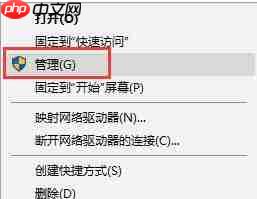
如下图所示,依次展开“系统工具”→“事件查看器”→“Windows日志”。在这里,你可以看到与应用程序和系统相关的运行记录:

在记录列表上右键点击,选择“事件属性”,这样就可以查看详细的日志信息了,如图:
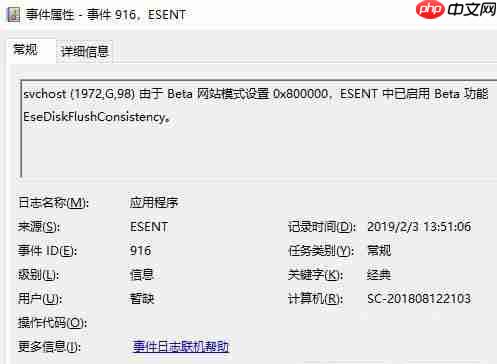
以上就是关于win10系统运行记录的查看方法,有需要的用户可以参考一下!
以上就是Win10系统故障日志怎么查看?的详细内容,更多请关注php中文网其它相关文章!

每个人都需要一台速度更快、更稳定的 PC。随着时间的推移,垃圾文件、旧注册表数据和不必要的后台进程会占用资源并降低性能。幸运的是,许多工具可以让 Windows 保持平稳运行。




Copyright 2014-2025 https://www.php.cn/ All Rights Reserved | php.cn | 湘ICP备2023035733号